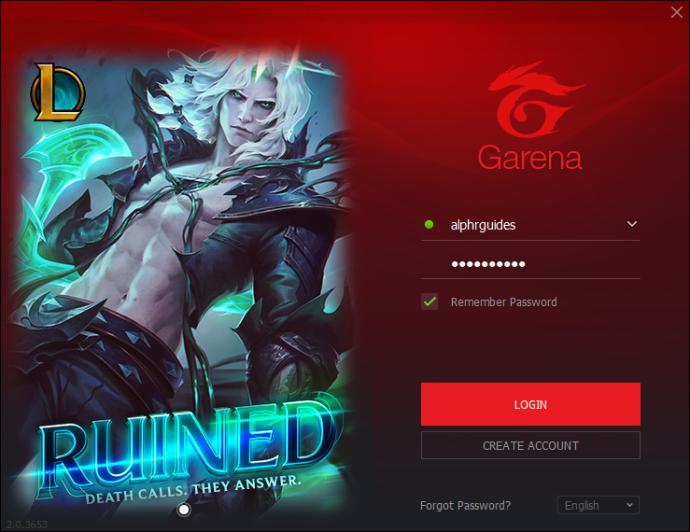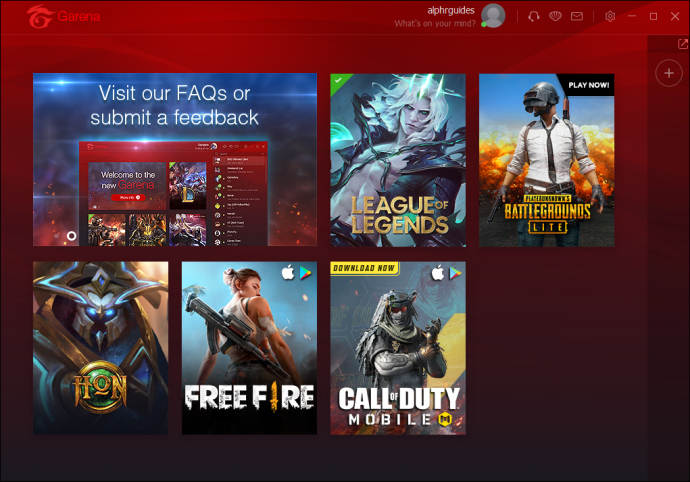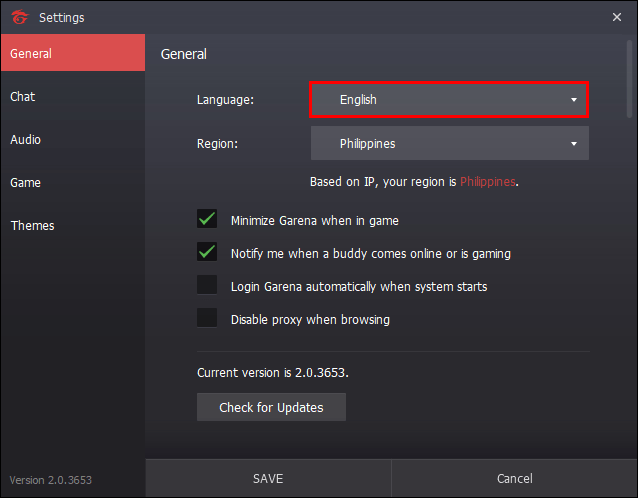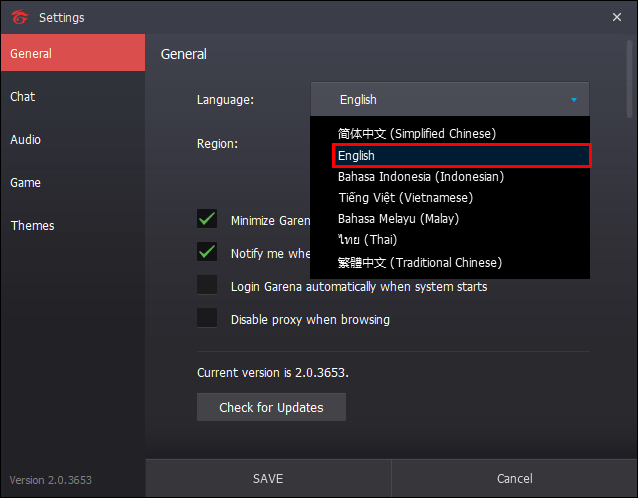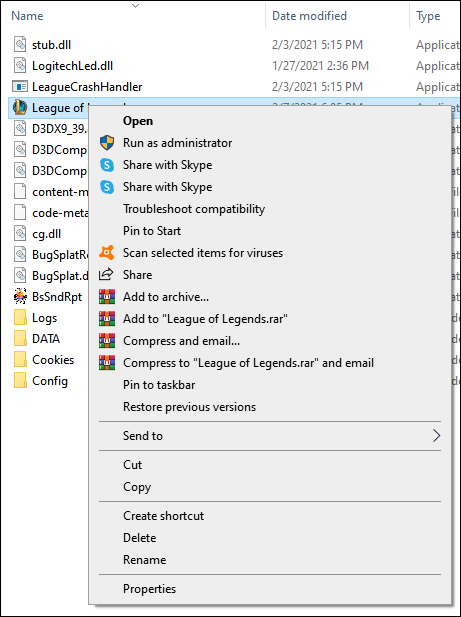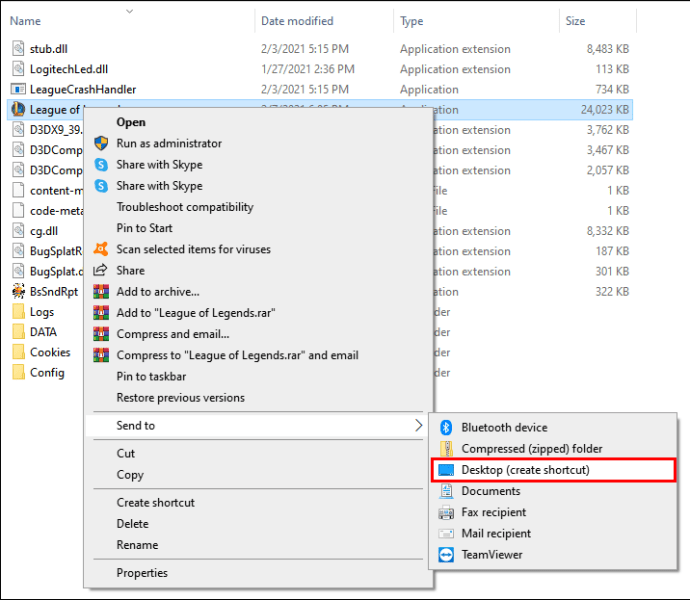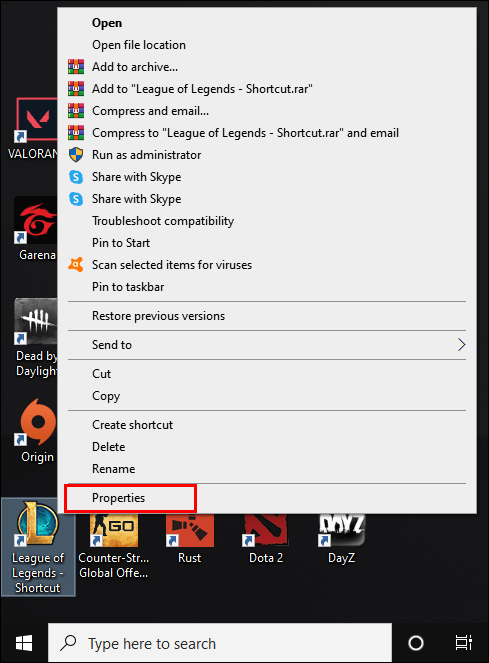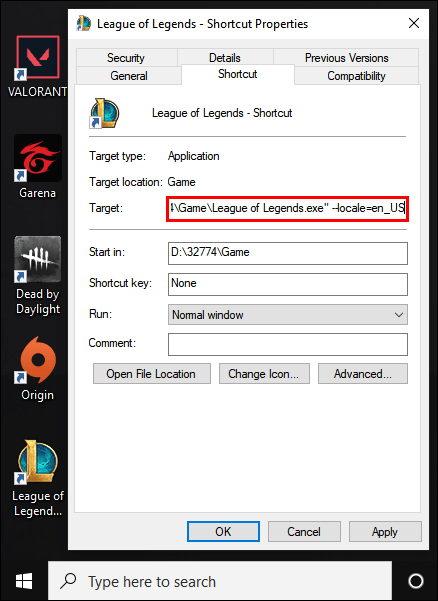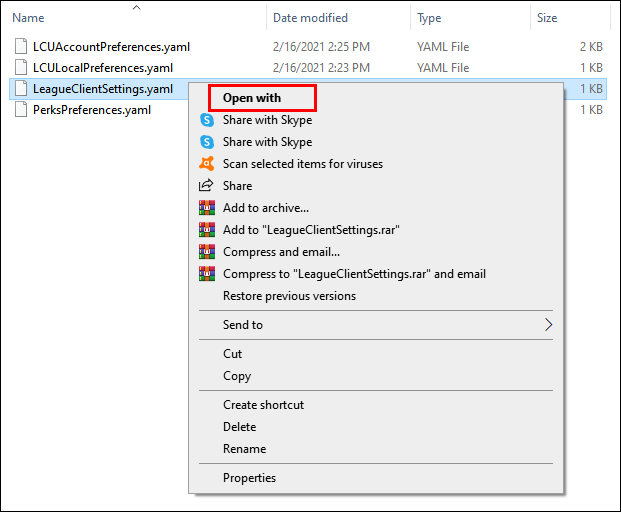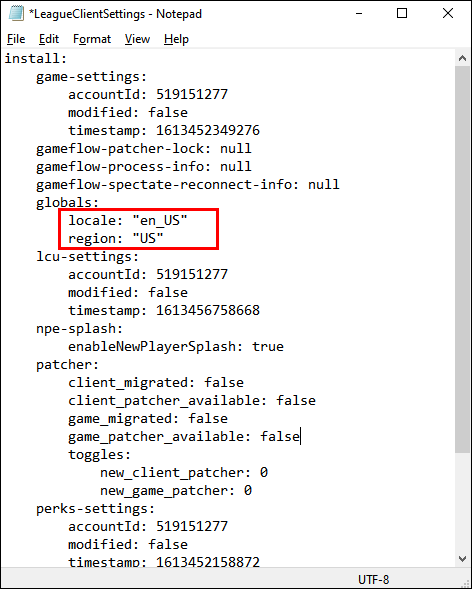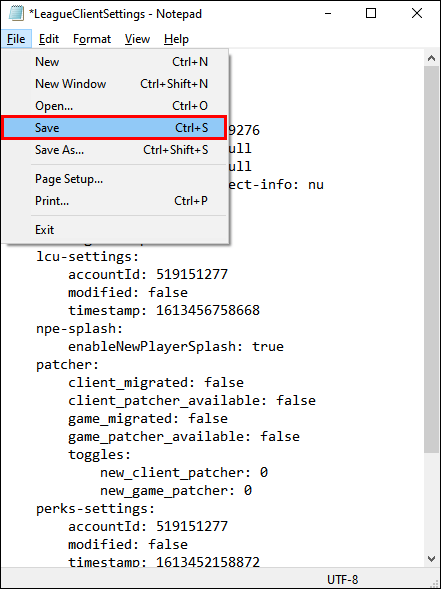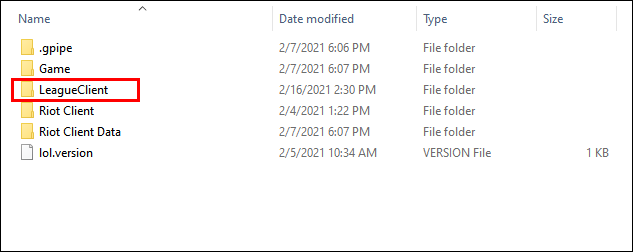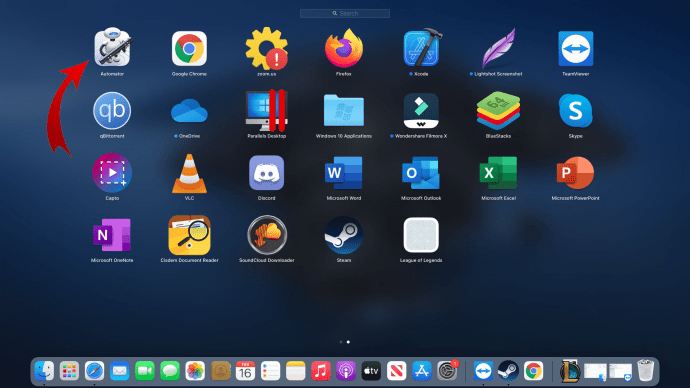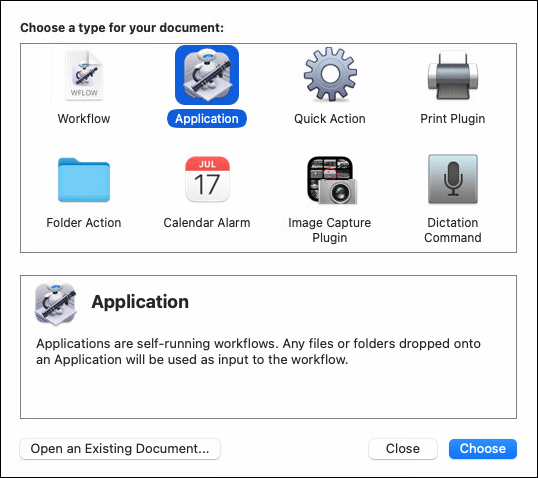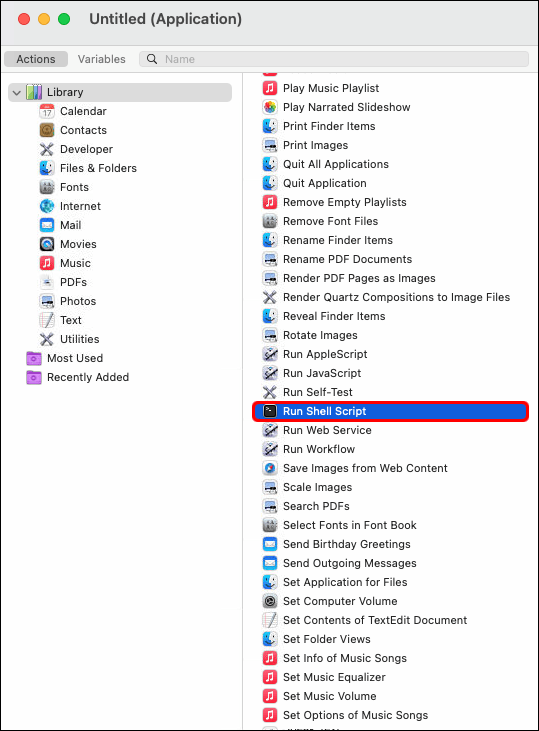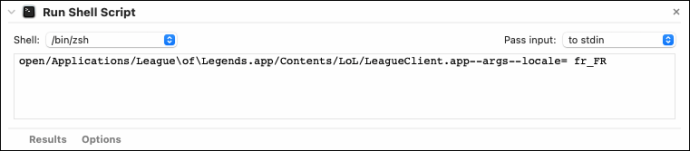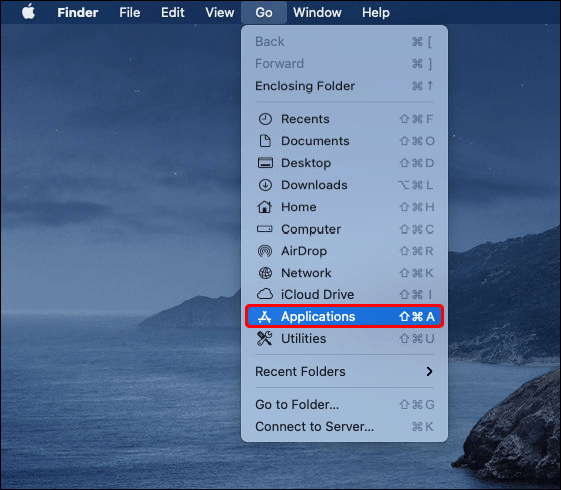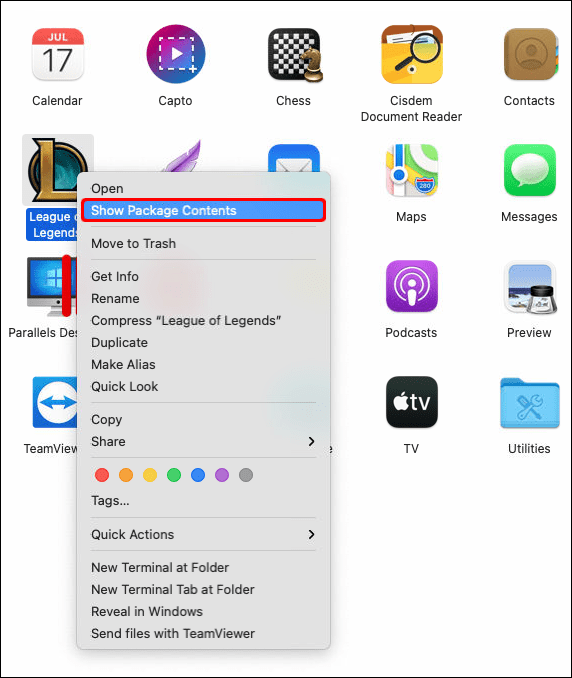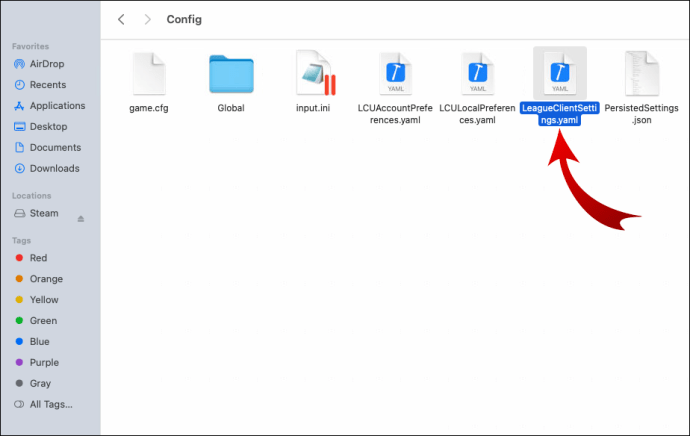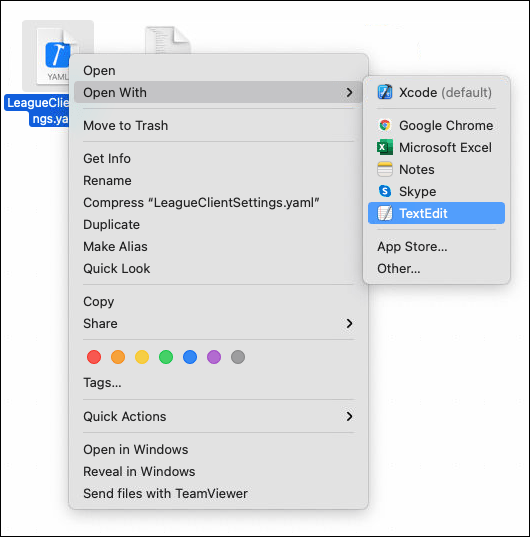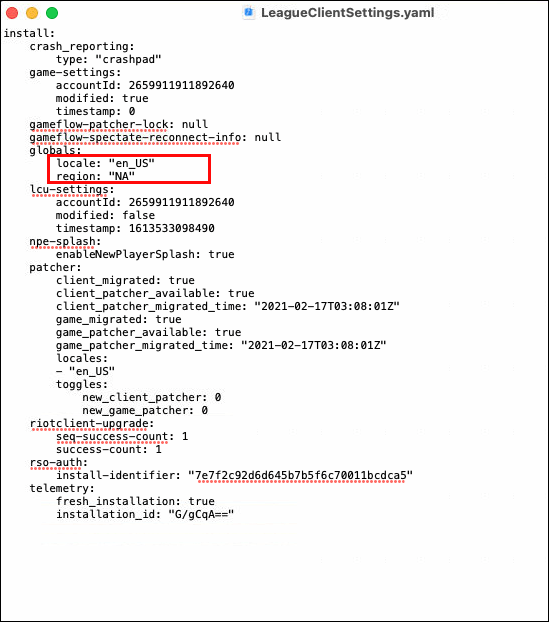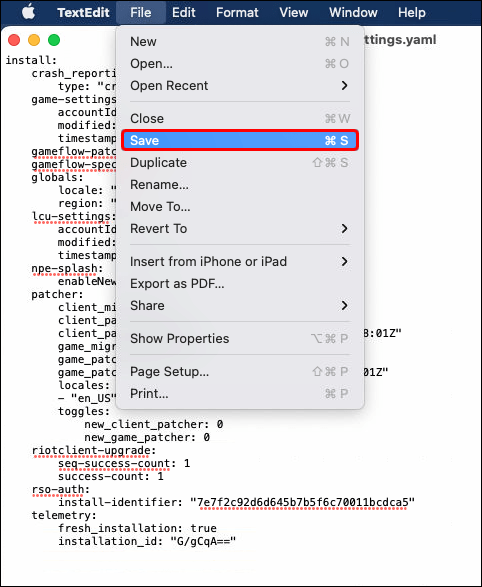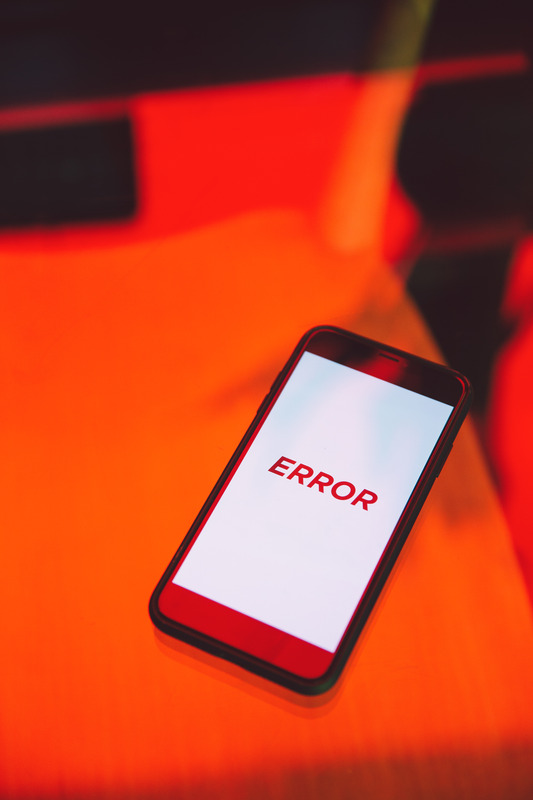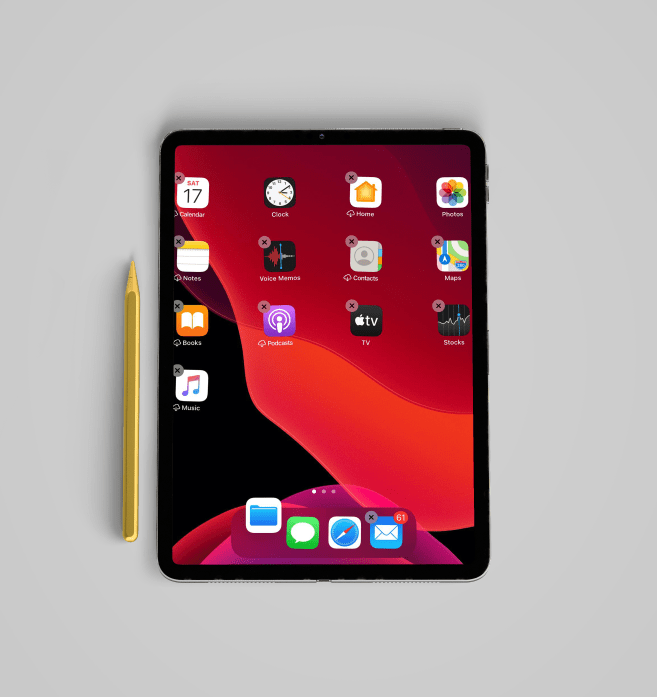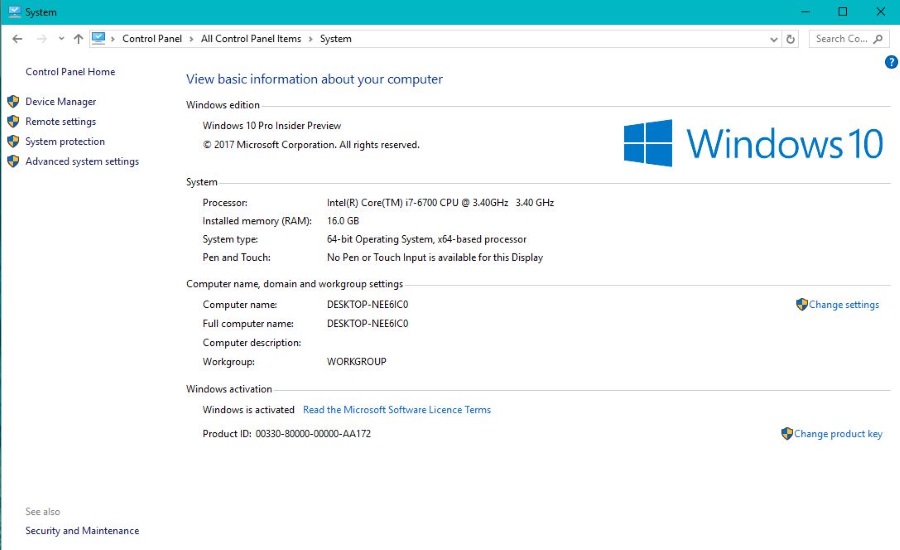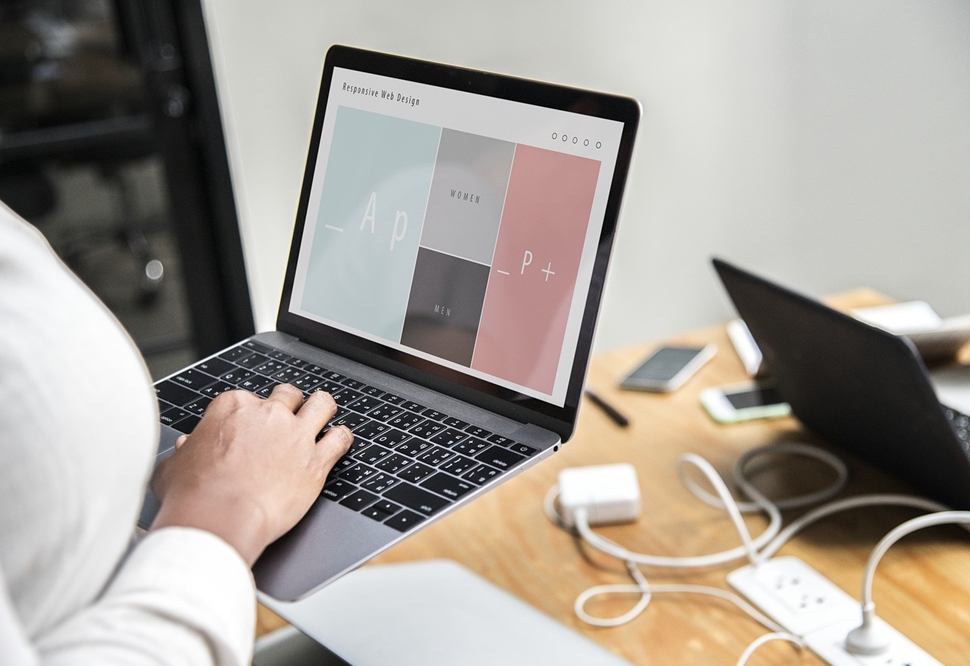การเล่นเกมในภาษาต่างประเทศอาจทำให้หงุดหงิดและส่งผลให้เกิดความเข้าใจผิดที่อาจส่งผลต่อผลลัพธ์ของเกม League of Legends มีให้บริการในหลายภูมิภาค แต่ตัวเลือกภาษามักจะจำกัดเฉพาะภาษาที่ได้รับความนิยมสูงสุดในภูมิภาค ไคลเอนต์ใหม่ไม่อนุญาตให้คุณเปลี่ยนภาษาของเกมเป็นภาษาเกาหลี ตัวอย่างเช่น เว้นแต่คุณจะอยู่บนเซิร์ฟเวอร์ภาษาเกาหลี

อย่างไรก็ตาม มีวิธีแก้ไขข้อจำกัดของลูกค้าและเล่นเกมโปรดของคุณในหลายภาษา ในบทความนี้ เราจะอธิบายวิธีการทำการเปลี่ยนแปลงเหล่านี้เป็นวิธีใหม่ในการเพลิดเพลินกับเกม
วิธีเปลี่ยนภาษาใน League of Legends ในไคลเอนต์ใหม่
ปี 2020 เป็นปีแห่งการเปลี่ยนแปลงสำหรับ League of Legends และหนึ่งในขั้นตอนที่สำคัญที่สุดในการทำให้ทันสมัยคือการแนะนำตัวและการปรับปรุงไคลเอนต์ League แบบเก่าอย่างกว้างขวาง ลูกค้าใหม่เสนอการปรับแต่งและการตอบสนองที่ดีขึ้น
อย่างไรก็ตาม ผู้ออกแบบได้ล็อกตัวเลือกการเปลี่ยนภาษาไว้เฉพาะบางภาษาเท่านั้น ทั้งนี้ขึ้นอยู่กับเซิร์ฟเวอร์ในบัญชีของคุณ
หากคุณต้องการเปลี่ยนภาษาของเกมเป็นภาษาอื่นที่มีให้บริการตามภูมิภาค สิ่งที่คุณต้องทำมีดังนี้:
- เปิดไคลเอนต์ League โดยไม่ต้องลงชื่อเข้าใช้ หากคุณเข้าสู่ระบบโดยค่าเริ่มต้น คุณจะต้องออกจากเกมก่อนที่จะเริ่มไคลเอนต์ใหม่
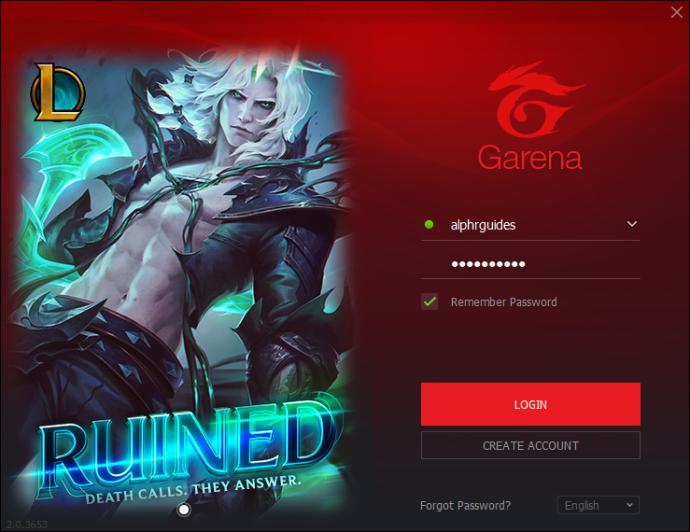
- กดปุ่ม "การตั้งค่า" ที่มุมล่างขวา (ดูเหมือนเกียร์)
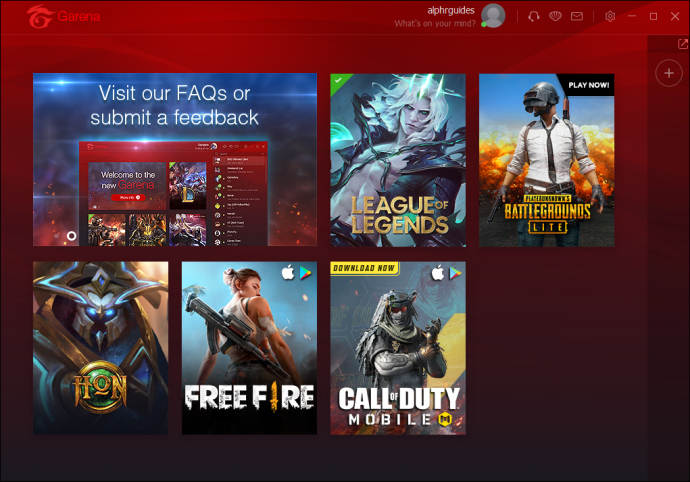
- คลิกที่เมนู "การเลือกภาษา"
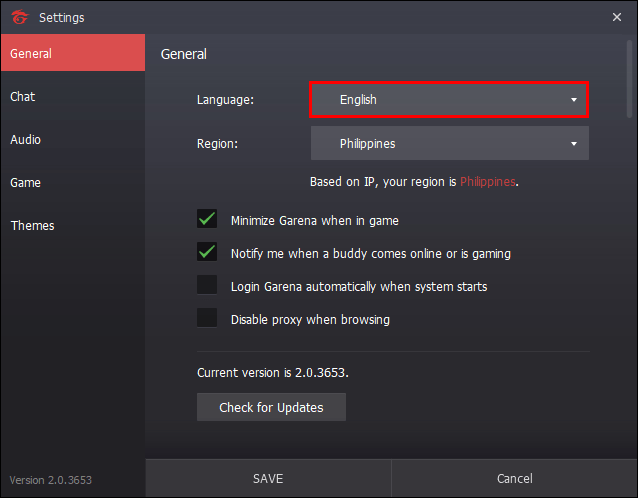
- เลือกภาษาจากรายการดรอปดาวน์
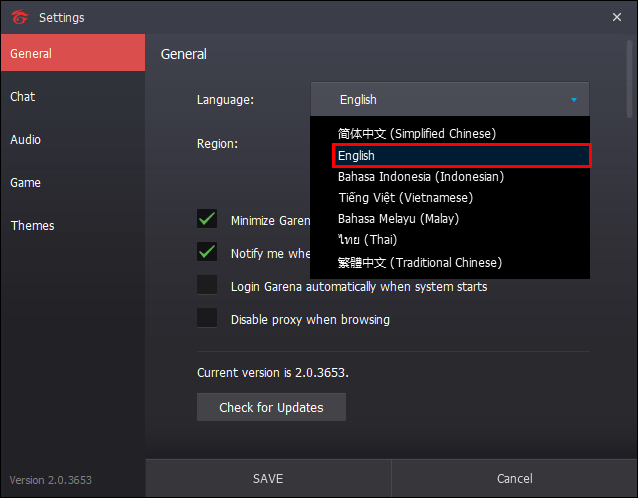
รายการจะเปลี่ยนไปขึ้นอยู่กับเซิร์ฟเวอร์ของคุณ ตัวอย่างเช่น ผู้ใช้ NA เข้าถึงได้เฉพาะภาษาอังกฤษ (แม้ว่าชาวแคนาดาจะใช้ภาษาฝรั่งเศสเป็นภาษารอง) ในขณะที่ผู้เล่น EUW สามารถเข้าถึงภาษาประจำภูมิภาคได้สี่ภาษาควบคู่ไปกับภาษาอังกฤษ
วิธีเดียวที่จะเข้าถึงภาษาใหม่ได้อย่างน่าเชื่อถือโดยไม่ต้องยุ่งกับไฟล์เกมคือการเปลี่ยนไปใช้ภูมิภาคเซิร์ฟเวอร์อื่น สามารถทำได้ผ่านหน้าร้านค้าของลูกค้า แต่คุณจะต้องเสียเงินเป็นจำนวนมาก บางภูมิภาค (เช่น เกาหลีหรือจีน) ไม่สามารถโอนเข้าหรือออกจากทั้งหมดได้ นี่คือสิ่งที่คุณต้องทำ:
- เปิดลูกค้า.
- เปิดร้านโดยคลิกที่ไอคอนกองเหรียญที่ด้านบน
- เลือก “อุปกรณ์เสริม”
- ค้นหา “การถ่ายโอนเซิร์ฟเวอร์”
- เลือกภูมิภาคที่ต้องการ
โปรดทราบว่าการเปลี่ยนแปลงภูมิภาคจะไม่สามารถใช้ได้ตลอดเวลาเนื่องจากการรีเซ็ตตามฤดูกาลและข้อกำหนดทางเทคนิค
วิธีเปลี่ยนภาษาใน League of Legends บนพีซี
ตามกฎหมายแล้ว การเปลี่ยนภาษาของเกมเป็นภาษาที่ไม่ได้รับการสนับสนุนในภูมิภาคนั้นขัดต่อเงื่อนไขการใช้งานของ RIOT และอาจถูกมองว่าเป็นการจัดการไฟล์เกมเพื่อประโยชน์ของคุณ อย่างไรก็ตาม คุณไม่น่าจะมีปัญหาในการเปลี่ยนภาษาของเกม เนื่องจากเป็นการเปลี่ยนแปลงเล็กน้อยที่ไม่ได้ให้ประโยชน์ในการเล่นเกม
หากคุณต้องการเลือกภาษาที่เซิร์ฟเวอร์เกมของคุณไม่รองรับ คุณจะต้องทำการเปลี่ยนแปลงบางอย่างบนพีซีของคุณ วิธีที่ง่ายที่สุดในการเปลี่ยนภาษาคือเปลี่ยนวิธีการทำงานของไคลเอนต์:
- เปิดไดเร็กทอรีการติดตั้งของ League of Legends ตามค่าเริ่มต้น ตัวติดตั้งจะนำทางไปยัง C:/Riot Games/League of Legends หากคุณได้ติดตั้งเกมบนไดรฟ์อื่น ให้ไปที่ไดรฟ์นั้นแทน
- คลิกขวาที่แอปพลิเคชัน “LeagueClient” (ลงท้ายด้วย .exe)
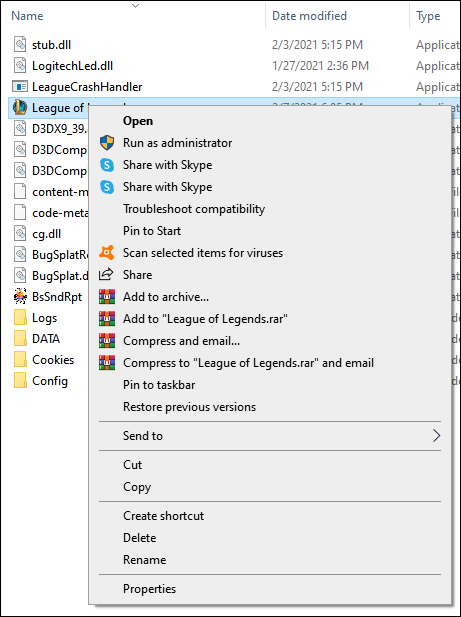
- เลือก "ส่งไปที่" จากนั้นเลือก "เดสก์ท็อป (สร้างทางลัด)
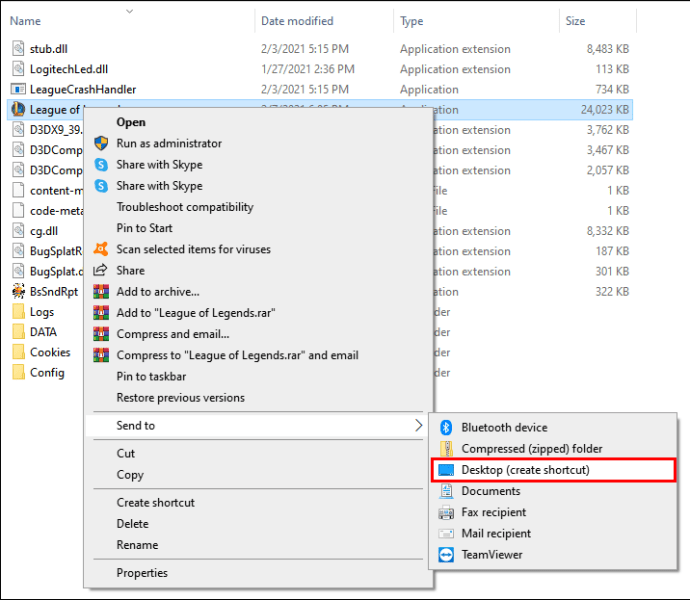
- บนเดสก์ท็อป ให้คลิกขวาที่ทางลัดที่สร้างขึ้นใหม่
- เลือก "คุณสมบัติ"
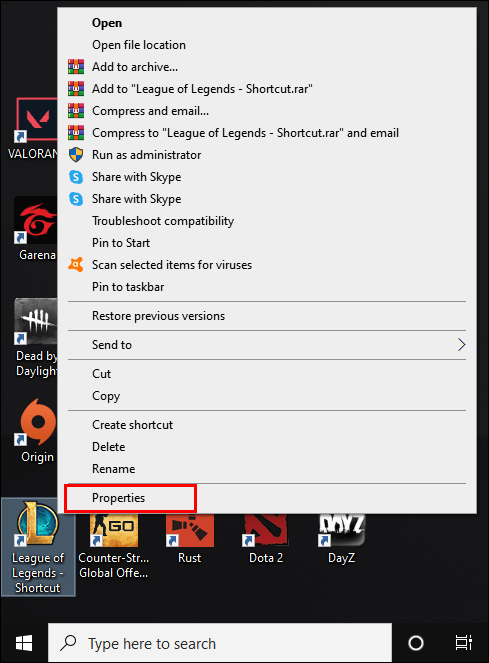
- ในช่อง "เป้าหมาย" ให้ผนวกข้อความต่อไปนี้: –locale=XXXX
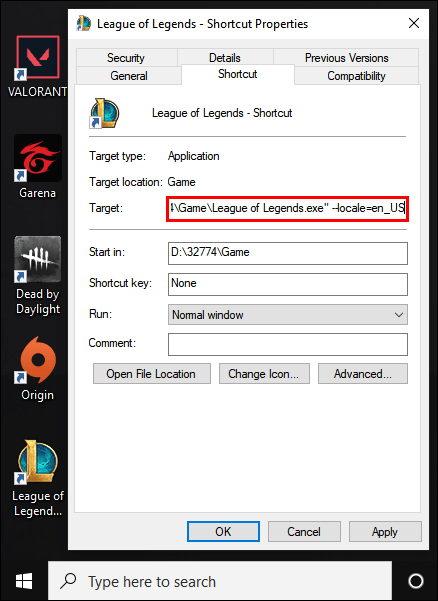
XXXXX คือรหัสภาษาห้าอักขระ นี่คือรายการรหัสและภาษาที่ใช้:
- ja_JP: ภาษาญี่ปุ่น
- ko_KR: เกาหลี
- zh_CN: จีน
- zh_TW: ชาวไต้หวัน
- es_ES: สเปน (สเปน)
- es_MX: สเปน (ละตินอเมริกา)
- en_US: อังกฤษ (ทางเลือก en_GB, en_AU)
- fr_FR: ฝรั่งเศส
- de_DE: เยอรมัน
- it_IT: ภาษาอิตาลี
- pl_PL: โปแลนด์
- ro_RO: ภาษาโรมาเนีย
- el_GR: ภาษากรีก
- pt_BR: ภาษาโปรตุเกส
- hu_HU: ฮังการี
- ru_RU: ภาษารัสเซีย
- tr_TR: ภาษาตุรกี
- ไปที่แท็บ "ทั่วไป"
- ทำเครื่องหมายที่ช่อง "อ่านอย่างเดียว"
- กด "ยอมรับ" เพื่อยืนยันการเปลี่ยนแปลง
- เปิดทางลัดใหม่เพื่อเพลิดเพลินกับการเปลี่ยนแปลง
- คุณสามารถเปลี่ยนภาษากลับเป็นค่าเริ่มต้นของภูมิภาคได้โดยใช้การตั้งค่าไคลเอ็นต์โดยตรง
หากไม่ได้ผล คุณจะต้องเข้าถึงไฟล์เกมและเปลี่ยนแปลงโดยตรงด้วยโปรแกรมแก้ไขข้อความ (Notepad ทำได้):
- เปิดไดเร็กทอรีการติดตั้งของ League of Legends ตามค่าเริ่มต้น ตัวติดตั้งจะนำทางไปยัง C:/Riot Games/League of Legends หากคุณได้ติดตั้งเกมบนไดรฟ์อื่น ให้ไปที่ไดรฟ์นั้นแทน
- เปิดโฟลเดอร์ Config

- คลิกขวาที่ไฟล์ชื่อ "LeagueClientSettings.yaml" จากนั้นเลือก "Edit in Notepad" หากคุณไม่เห็นตัวเลือกนี้ในตอนแรก ให้ใช้ตัวเลือก "เปิดด้วย" และเลือก Notepad หรือโปรแกรมแก้ไขข้อความธรรมดาที่คล้ายกัน
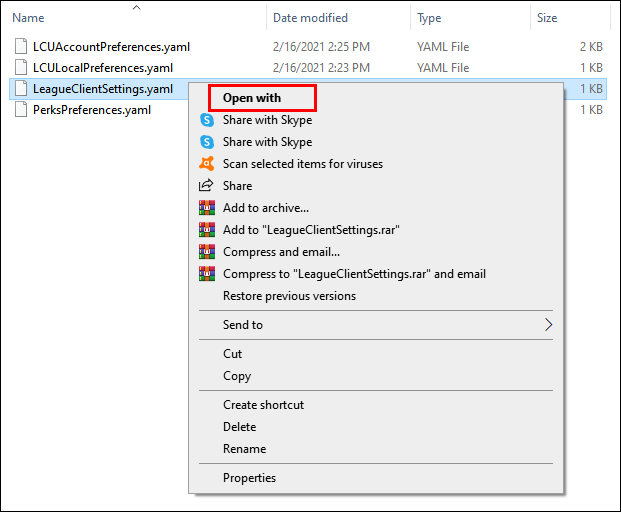
- ค้นหาบรรทัดที่ขึ้นต้นด้วย "locale:" ถัดจากนั้น คุณจะสังเกตเห็นรหัสสำหรับภาษาของเกม ภาษาอังกฤษมีรหัสเป็น th_US.
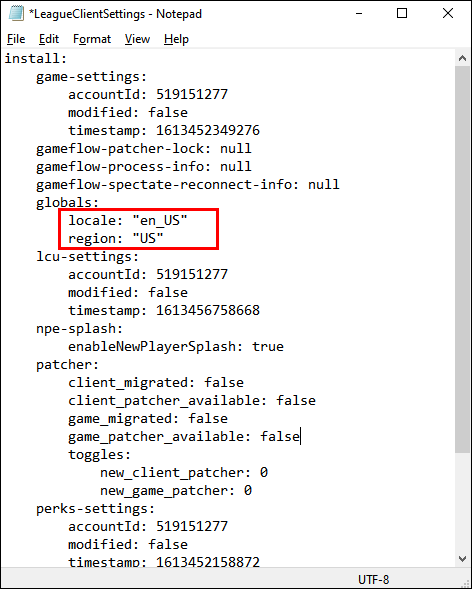
- เปลี่ยนรหัสเป็นรหัสอื่น
- บันทึกการเปลี่ยนแปลง
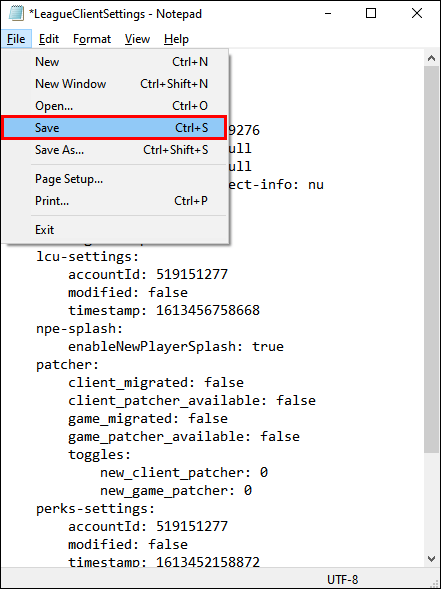
- กลับไปที่โฟลเดอร์ "root LoL"
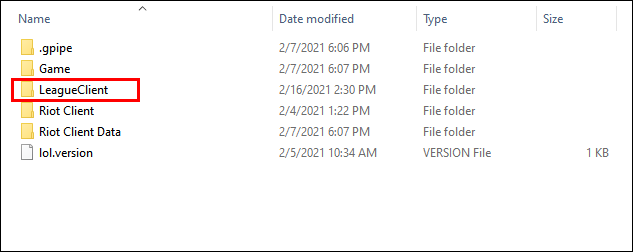
- คลิกขวาที่แอปปฏิบัติการ League of Legends เลือก "ส่งไปที่" จากนั้นเลือก "เดสก์ท็อป (สร้างทางลัด)"
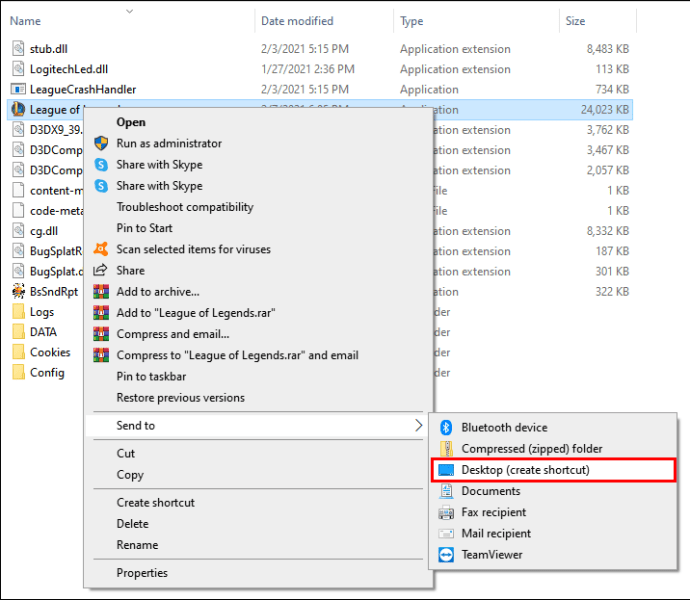
- บนเดสก์ท็อป ให้คลิกขวาที่ทางลัดที่สร้างขึ้นใหม่
- เลือก "คุณสมบัติ"
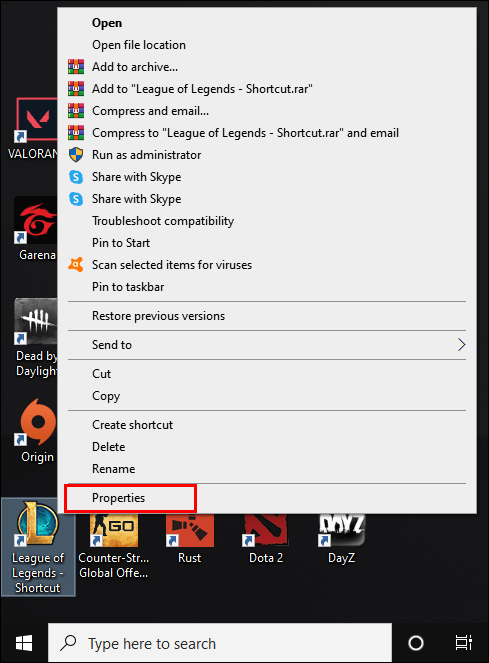
- ในช่อง "เป้าหมาย" ให้เปลี่ยนรหัสภาษาที่ส่วนท้ายเป็นรหัสภาษาที่ต้องการ หากคุณไม่เห็นรหัสภาษา ให้ผนวกข้อความต่อไปนี้โดยไม่มีเครื่องหมายอัญประกาศ “–locale=XXXXX” โดยที่ XXXXX คือรหัสภาษา
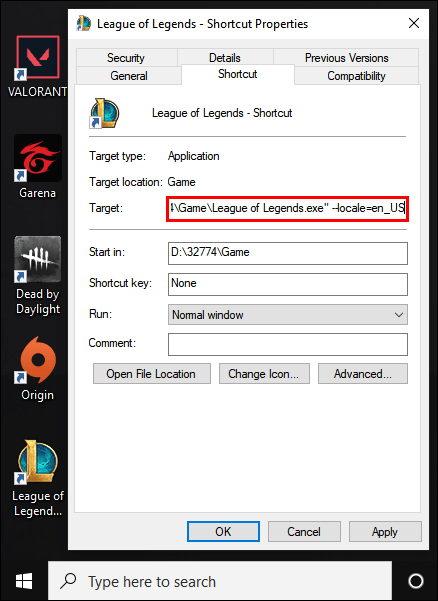
- กด "ยอมรับ" เพื่อยืนยันการเปลี่ยนแปลง
- ตอนนี้คุณสามารถเข้าสู่ไคลเอนต์เกมจากทางลัดบนเดสก์ท็อปใหม่และเห็นมันแสดงในภาษาใหม่
วิธีเปลี่ยนภาษาใน League of Legends บน Mac
หากคุณกำลังใช้ Mac คุณควรลองเปิดไคลเอนต์ในภาษาอื่นโดยตรงก่อน:
- ไปที่ LaunchPad ของคุณ
- เปิด "เครื่องอัตโนมัติ"
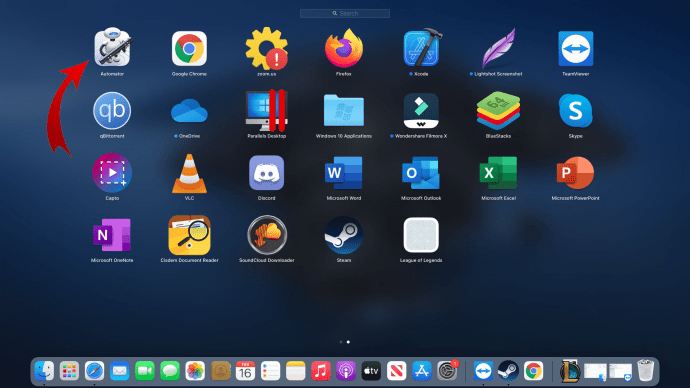
- เลือก "แอปพลิเคชัน"
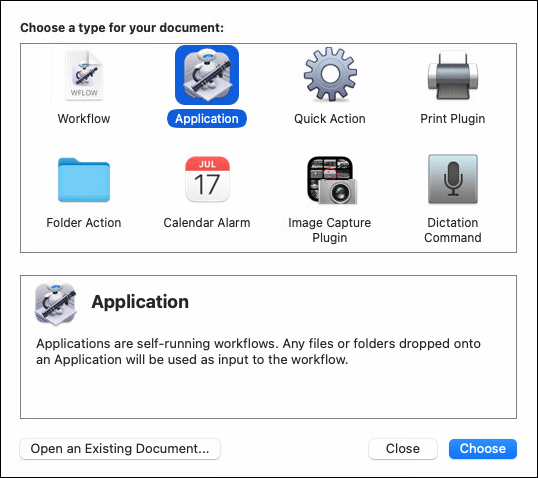
- ค้นหา "Shell" จากนั้นเปิดผลลัพธ์แรก ("Run Shell Script")
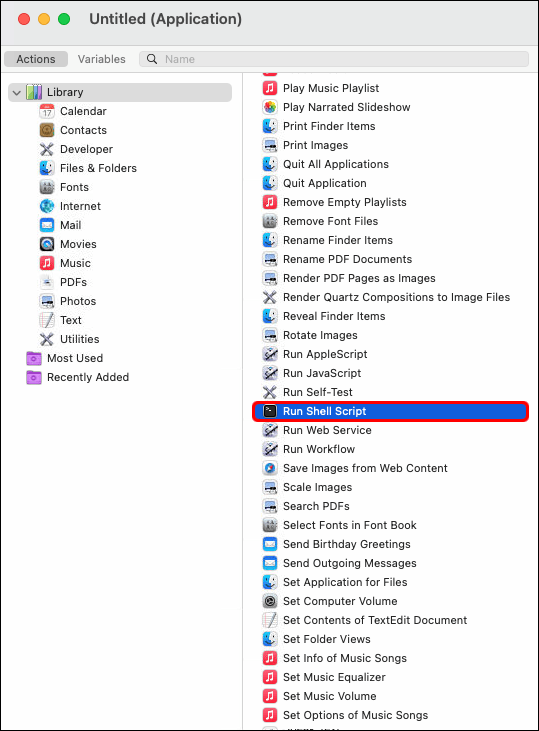
- คัดลอกบรรทัดต่อไปนี้ลงในช่องข้อความ:
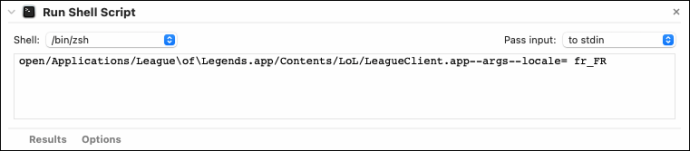
เปิด /Applications/League\ of\ Legends.app/Contents/LoL/LeagueClient.app –args –locale= XXXXX
แทนที่ XXXXX ด้วยรหัสภาษาห้าอักขระของภาษาที่คุณต้องการใช้ นี่คือรายการภาษาและรหัสอีกครั้ง:
- ja_JP: ภาษาญี่ปุ่น
- ko_KR: เกาหลี
- zh_CN: จีน
- zh_TW: ชาวไต้หวัน
- es_ES: สเปน (สเปน)
- es_MX: สเปน (ละตินอเมริกา)
- en_US: อังกฤษ (ทางเลือก en_GB, en_AU)
- fr_FR: ฝรั่งเศส
- de_DE: เยอรมัน
- it_IT: ภาษาอิตาลี
- pl_PL: โปแลนด์
- ro_RO: ภาษาโรมาเนีย
- el_GR: ภาษากรีก
- pt_BR: ภาษาโปรตุเกส
- hu_HU: ฮังการี
- ru_RU: ภาษารัสเซีย
- tr_TR: ภาษาตุรกี
- คลิก "เรียกใช้" จากนั้นคลิก "ตกลง" ที่ข้อความแจ้ง
หากคุณต้องการบันทึกสิ่งนี้บนเดสก์ท็อป ให้ใช้ทางลัด "Command + S" ก่อนเรียกใช้สคริปต์เพื่อบันทึกเป็นไฟล์แยกต่างหากบนเดสก์ท็อปเพื่อใช้ในภายหลัง
หากไม่ได้ผลและคุณจำเป็นต้องเปลี่ยนไฟล์เกม ขั้นตอนจะแตกต่างออกไปเล็กน้อยเมื่อเทียบกับพีซี:
- เข้าถึง "แอปพลิเคชัน" จากเมนู "ไป"
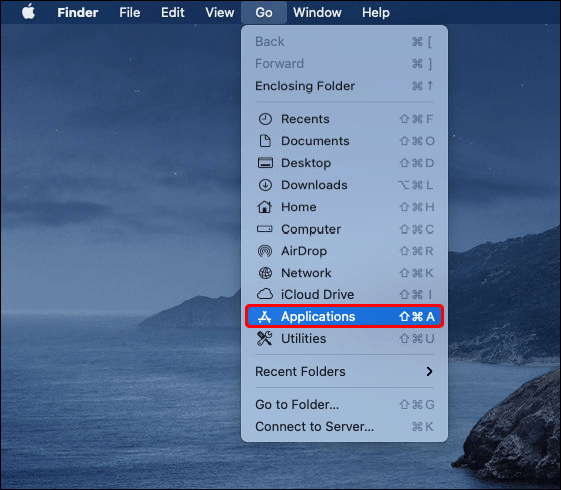
- คลิกขวาที่ League of Legends จากนั้นเลือก “แสดงเนื้อหาแพ็คเกจ”
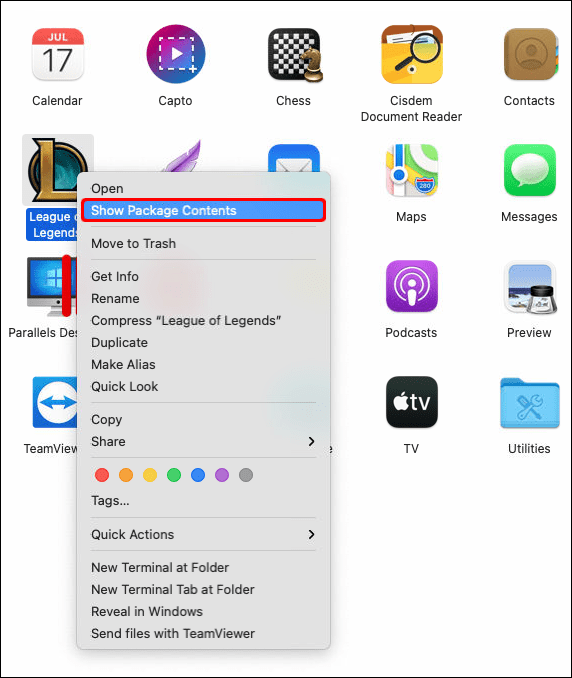
- ค้นหาไฟล์ "system.yaml"
- คลิกขวาที่ไฟล์ เลือก “เปิดด้วย” จากนั้นใช้โปรแกรมแก้ไขข้อความที่คุณเลือก (โดยปกติแล้ว Mac จะมาพร้อมกับโปรแกรมแก้ไขข้อความเริ่มต้น เช่น TextEdit)
- ค้นหาบรรทัดที่มี "สถานที่เริ่มต้น" และ "สถานที่ที่มีอยู่" ในนั้น
- ในบรรทัดเหล่านี้ คุณจะพบรหัสภาษาที่ตรงกับภาษาปัจจุบันที่แสดงในเกม
- เปลี่ยนรหัสในบรรทัดเป็นรหัสที่คุณต้องการ (เช่น “en_US” หากคุณต้องการเปลี่ยนภาษาเป็นภาษาอังกฤษ)
- บันทึกการเปลี่ยนแปลง
- ยังอยู่ในโฟลเดอร์ LoL ไปที่โฟลเดอร์ Config จากนั้นค้นหาไฟล์ “LeagueClientSettings.yaml”
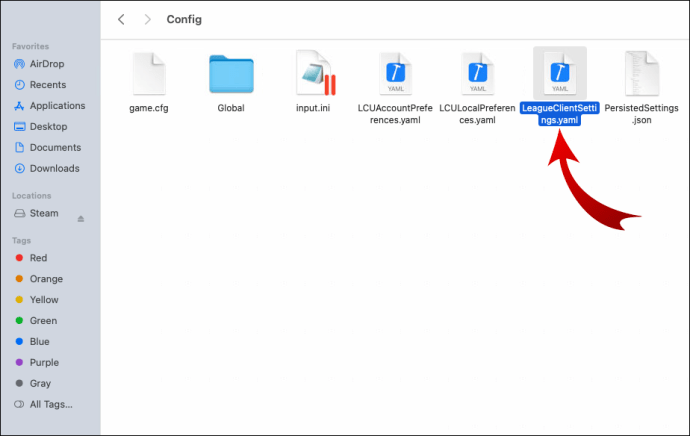
- เปิดในโปรแกรมแก้ไขข้อความโดยทำตามขั้นตอนเดียวกับด้านบน
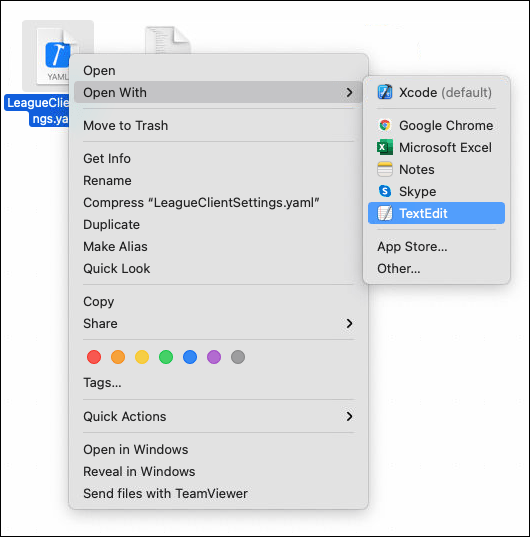
- ค้นหาบรรทัดที่มี "locale" อยู่ในนั้น
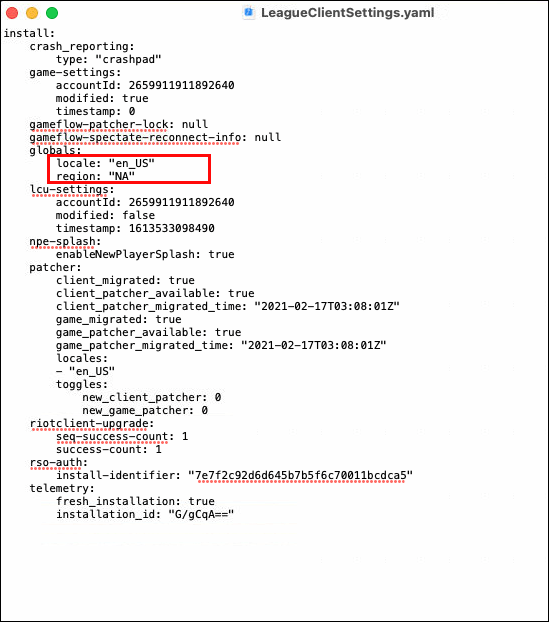
- ทำการเปลี่ยนแปลงเดียวกันกับรหัสภาษาในบรรทัดเหล่านั้น
- บันทึกการเปลี่ยนแปลงลงในไฟล์
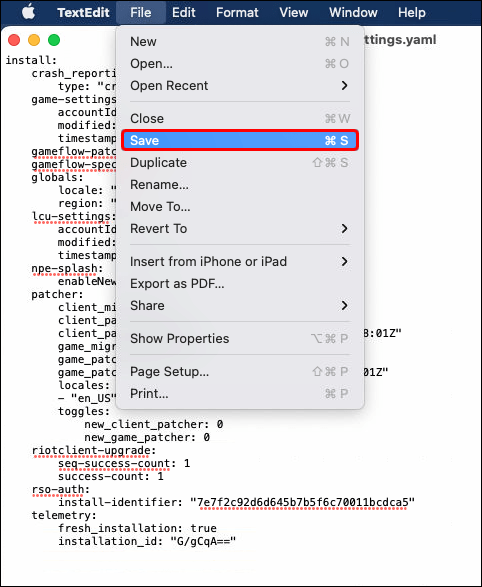
- เปิดไคลเอนต์และดูว่าภาษามีการเปลี่ยนแปลง
วิธีเปลี่ยนภาษาใน League of Legends เป็นภาษาญี่ปุ่น
หากคุณต้องการเปลี่ยนภาษาของเกมเป็นภาษาญี่ปุ่น วิธีที่เชื่อถือได้มากที่สุดคือโอนบัญชีของคุณไปยังเซิร์ฟเวอร์ภาษาญี่ปุ่น อย่างไรก็ตาม สำหรับพวกเราส่วนใหญ่ สิ่งนี้จะทำให้ ping เพิ่มขึ้นอย่างมาก และลดการตอบสนองของเกมต่อการรวบรวมข้อมูล หากคุณไม่ได้อยู่ใกล้ญี่ปุ่นและยังต้องการเปลี่ยนภาษา คุณจะต้องดูบทแนะนำ "วิธีเปลี่ยนภาษา" ของเรา ใช้รหัสภาษาญี่ปุ่น “ja_JP” เมื่อทำการเปลี่ยนแปลงไฟล์ระบบ
วิธีเปลี่ยนภาษาใน League of Legends เป็นภาษาจีน
เซิร์ฟเวอร์จีนปิดการโอน หมายความว่าคุณไม่สามารถเปลี่ยนเป็นภูมิภาคได้หากคุณสร้างบัญชีที่อื่น หากคุณต้องการใช้ภาษาจีนในเกมและไคลเอนต์ คุณจะต้องสร้างบัญชีใหม่บนเซิร์ฟเวอร์จีน หรือทำตามคำแนะนำของเราเพื่อเปลี่ยนวิธีการทำงานของไคลเอนต์ใน “วิธีเปลี่ยนภาษาบนพีซี” หรือ “อย่างไร บทช่วยสอนในการเปลี่ยนภาษาบน Mac” ใช้รหัสภาษา “zh_CN” เมื่อทำการเปลี่ยนแปลงไฟล์และเลือกรหัสภาษา
วิธีเปลี่ยนภาษาใน League of Legends เป็นภาษาเกาหลี
เซิร์ฟเวอร์เกาหลีเป็นเซิร์ฟเวอร์ที่ล็อกภูมิภาคอื่นซึ่งไม่อนุญาตให้ถ่ายโอน คุณจะต้องสร้างบัญชีใหม่ (และก็ต่อเมื่อคุณอยู่ในเกาหลีจริงๆ เท่านั้น) หรือคุณสามารถแก้ไขไฟล์เกมและไคลเอนต์ตามที่แสดงในบทช่วยสอนของเราเพื่อรับสิทธิประโยชน์ทั้งหมด ใช้รหัสภาษา “ko_KR” เมื่อทำการเปลี่ยนแปลง
คำถามที่พบบ่อยเพิ่มเติม
ทำไมฉันไม่สามารถเปลี่ยนภาษาใน League of Legends ได้?
หากคุณกำลังเล่นบนเซิร์ฟเวอร์ NA คุณจะถูกจำกัดการใช้ภาษาอังกฤษตามค่าเริ่มต้นเมื่อใช้การตั้งค่าไคลเอนต์ วิธีเดียวที่จะได้ภาษาเพิ่มเติมสำหรับลูกค้าของคุณคือการเปลี่ยนไฟล์เกมพื้นฐานให้โหลดในภาษาอื่น
คุณเปลี่ยนภาษากลับเป็นภาษาอังกฤษใน LoL ได้อย่างไร?
หลังจากที่คุณได้ทำการเปลี่ยนแปลงในภาษาไคลเอ็นต์แล้ว ให้ทำตามขั้นตอนที่คุณทำก่อนหน้านี้และใช้รหัส “en_US” หรือคุณสามารถใช้รหัส “en_GB” หรือ “en_AU” สำหรับรูปแบบอังกฤษและออสเตรเลีย แม้ว่าจะไม่เปลี่ยนแปลงมากนัก
ฉันจะเปลี่ยนภาษาไคลเอนต์ LoL ของฉันได้อย่างไร?
ขั้นตอนที่เราสรุปไว้ข้างต้นจะเปลี่ยนภาษาสำหรับไคลเอนต์และเกม รวมถึงข้อความและเสียง
ฉันจะเปลี่ยนภูมิภาคของฉันใน League of Legends ได้อย่างไร
วิธีโอนบัญชีของคุณไปยังภูมิภาคอื่น:
• เปิดไคลเอนต์และเข้าสู่ระบบ
• เปิดร้านโดยคลิกที่ไอคอนกองเหรียญที่ด้านบน
• เลือก “อุปกรณ์เสริม”
• ค้นหา “การถ่ายโอนเซิร์ฟเวอร์”
• เลือกภูมิภาคที่ต้องการ
การโอนบัญชีอาจไม่สามารถใช้ได้ในบางภูมิภาค (จีน เกาหลี เอเชียตะวันออกเฉียงใต้) หรือระหว่างการรีเซ็ตตามฤดูกาล
League of Legends เป็นภาษาการเขียนโปรแกรมอะไร?
เกมมีการเข้ารหัสในภาษา C++ แต่ไคลเอนต์ใช้ HTML5 เป็นพื้นฐานและ C++ มากกว่าเพื่อรวมเข้ากับเกม และบริการแชทและส่งข้อความใช้ Erlang RIOT ยังใช้ C#, Python, Ruby, Java และ Go สำหรับแง่มุมทางเทคนิคบางประการของโครงสร้างพื้นฐานเซิร์ฟเวอร์-ไคลเอนต์ คุณสามารถไปที่บล็อกเทคโนโลยีของ RIOT เพื่อดูข้อมูลเพิ่มเติม
การเปลี่ยนแปลงภาษาสำหรับ Win
หากคุณกำลังใช้ภาษาที่ไม่คุ้นเคย มีโอกาสที่คุณจะฟุ้งซ่านมากขึ้นและไม่พบข้อมูลที่คุณต้องการ โชคดีที่การเปลี่ยนภาษาใน LoL นั้นค่อนข้างง่าย แม้ว่านักพัฒนาจะไม่ได้กำหนดเส้นทางโดยตรงให้ทำเช่นนั้น
คุณเล่น LoL เป็นภาษาอะไร แจ้งให้เราทราบในส่วนความคิดเห็นด้านล่าง